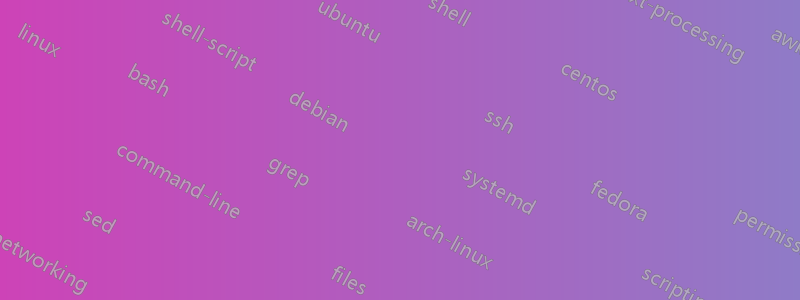
Недавно я установил Windows 7, и по какой-то причине мои библиотеки не открываются My Documentsи Musicт. д. Я могу получить доступ к своим файлам, введя адресную строку проводника, но нажатие на что-либо ничего не дает, все просто остается на том же экране. Что не так?
Поскольку это происходит на относительно новой установке, в настоящее время у меня на жестком диске 259GBсвободно 297GB. В папке «Мои документы» всего около 500 МБ данных.
решение1
1
Щелкните правой кнопкой мыши и удалите каждую библиотеку (Документы, Музыка, Изображения, Видео и т. д.)
Щелкните правой кнопкой мышиБиблиотекив левой панели проводника Windows и щелкнитеВосстановить библиотеки по умолчанию
Проверьте, правильно ли работают расположения библиотек. Если да, повторно добавьте любые пользовательские расположения библиотек.
2
Попробуйте запустить sfc /scannowиз командной строки с повышенными привилегиями ( Start / Type "cmd" (without quotes) / Right-click cmd.exe / Run as administrator).
3
Создайте новую учетную запись/профиль пользователя
Проверьте, работают ли библиотеки нормально. Если да,скопируйте файлы из старого поврежденного профиля
4
Убеждатьсяскрытые файлы и папки видны
Перейдите
%AppData%\Microsoft\Windows\Librariesв Проводнике Windows и разверните Библиотеки на левой панели.Выберите первую библиотеку (например, «Документы»), указанную на левой панели.
Щелкните правой кнопкой мыши и выберитеХарактеристики
Перейти кБезопасностьвкладку и посмотрите, указано ли ваше имя пользователя вверху подИмена групп или пользователей, и есть ли галочка напротивРазрешить полный контрольподРазрешенияниже
Если нет, нажмите наРедактировать
Нажмите наДобавлять
вимена объектовв области ввода введите свое имя пользователя и нажмитеПроверить имена, затем нажмите «ОК» после того, как вы найдете и подтвердите
Нажмите на свое имя пользователя в верхнем спискеИмена групп или пользователей
ВыберитеРазрешить полный контрольфлажок подРазрешения, затем нажмите наПрименять
Повторите шаги 4–10 для каждой библиотеки.
решение2
У меня была такая же проблема после последнего патча Windows. Я установил исправление папки Windows и оно работает.
https://support.microsoft.com/en-us/mats/windows_file_and_folder_diag/en-us
Это ссылка на мастер Microsoft Fixit, предназначенный для автоматической диагностики и устранения проблем с файлами и папками в Windows, таких как удаление файлов или папок из корзины или попытка копирования, перемещения, переименования или удаления файла.
Что это исправляет
- Вы не можете очистить корзину или удалить файл или папку внутри корзины.
- При попытке переименовать или переместить файл появляется следующее сообщение об ошибке: «Файл или папка не существует».
- При копировании, перемещении, переименовании или удалении файла на сетевом ресурсе появляется следующее сообщение об ошибке: «Произошла ошибка сети или разрешения файла. Возможно, сетевое соединение потеряно» или «Папка не существует. Возможно, файл был перемещен или удален. Создать его?»
- Ваши настройки просмотра или настройки для одной или нескольких папок могут быть утеряны или неверны.
- Вы не можете использовать сочетания клавиш для выбора более одного элемента в проводнике Windows, или вы не можете выбрать несколько элементов в окне проводника Windows, удерживая клавишу SHIFT или клавишу CTRL при щелчке по элементам.
- Некоторые значки в папке «Мой компьютер», в проводнике Windows, на рабочем столе или на панели быстрого запуска меняются случайным образом.
Работает на
- Microsoft Windows XP
- Windows 7
- Виндоус виста
- Windows 8
решение3
Похоже, что ваша система зависает из-за слишком долгой загрузки. Это может быть вызвано тем, что в папках/на диске слишком много файлов, и ваше оборудование не может достаточно быстро обработать их, чтобы открыть папку.
Не могли бы вы указать характеристики вашей системы и, если возможно, объем оставшегося на диске места и общий объем?
решение4
Попробуйте вручную добавить папки в библиотеки — нажмите на библиотеку, «Добавить папку в библиотеку» и выберите свою музыку или документы или любой другой каталог. Повторите для каждой необходимой библиотеки.


